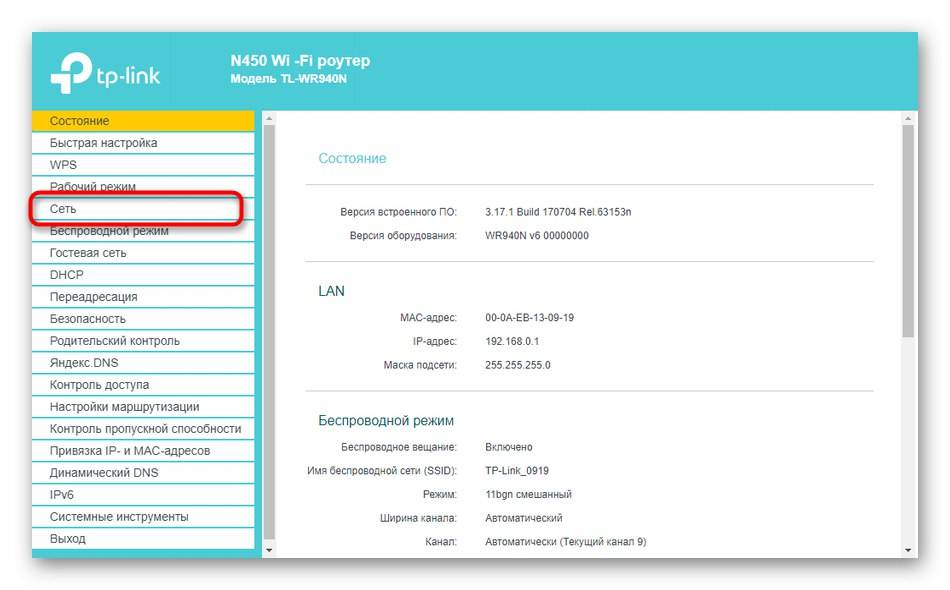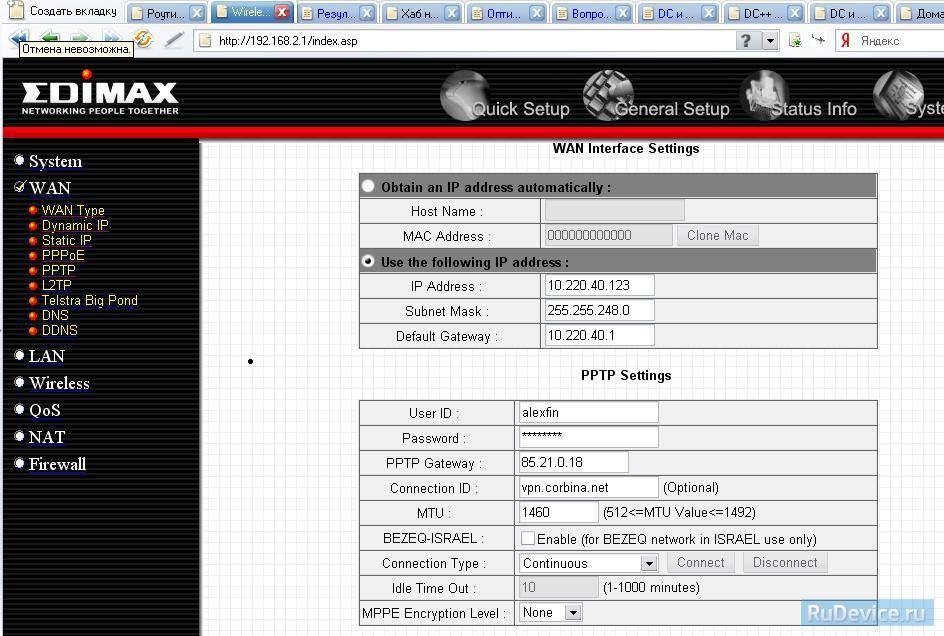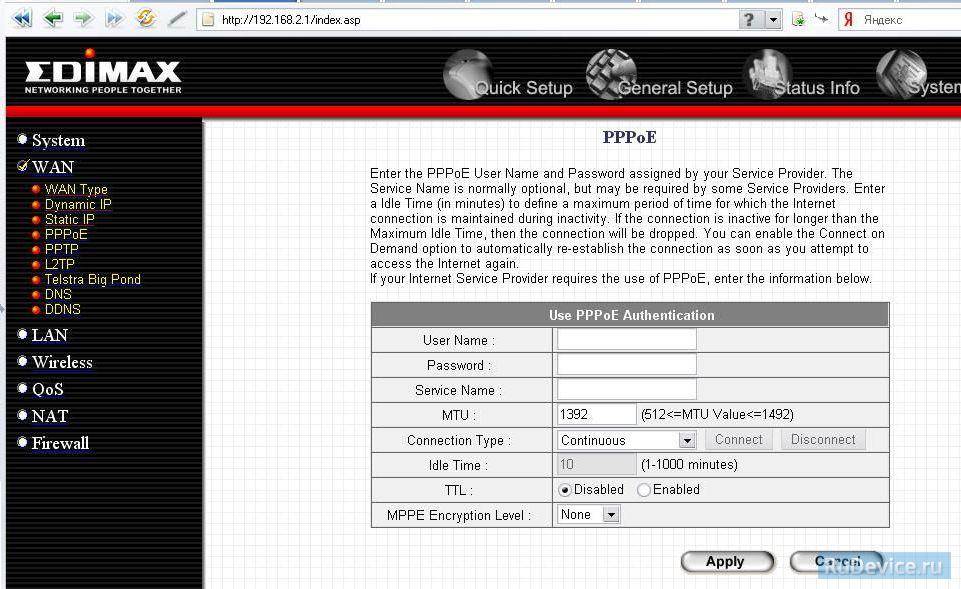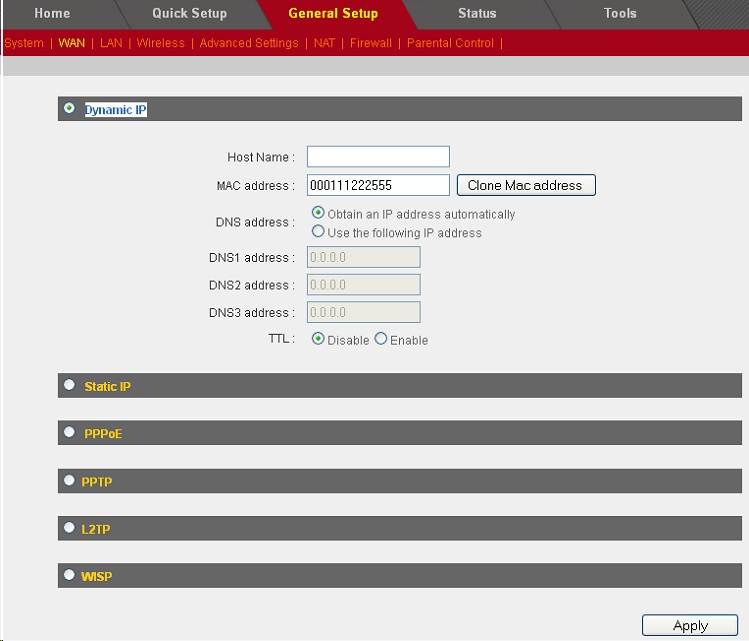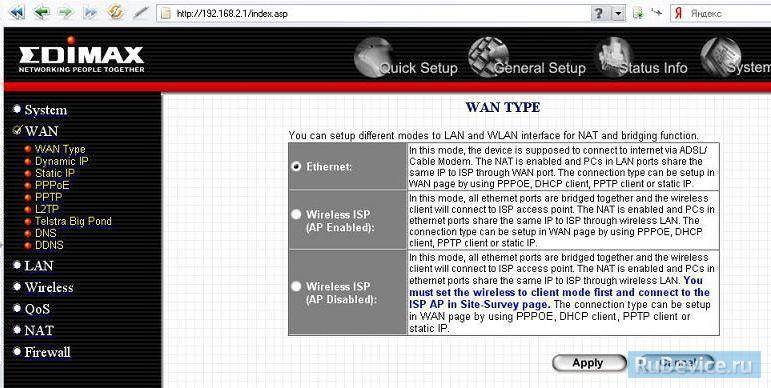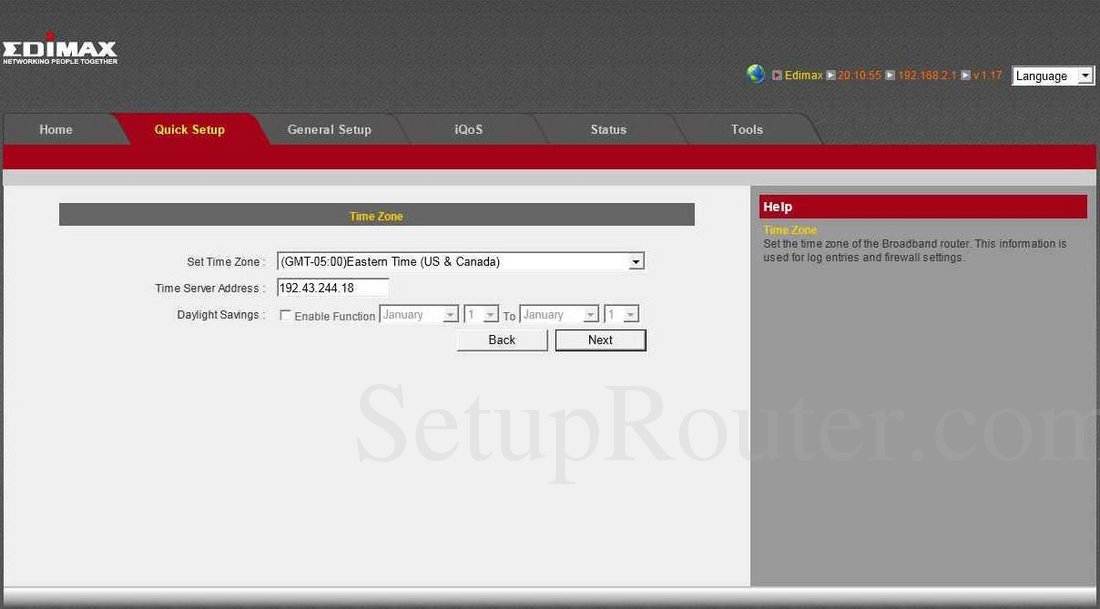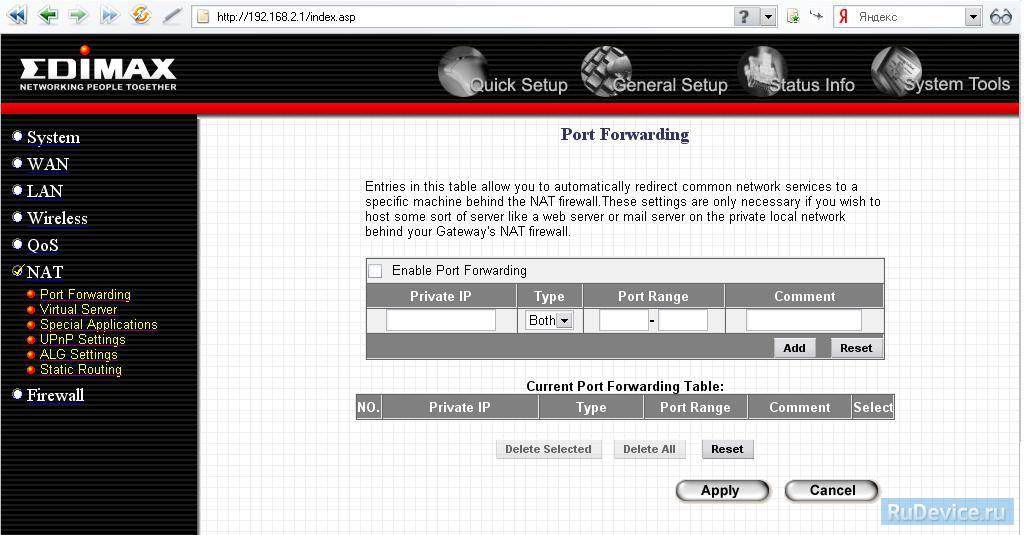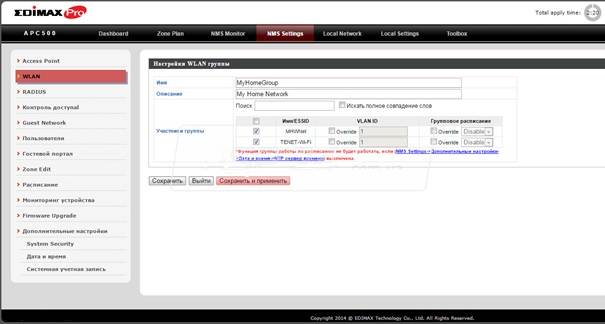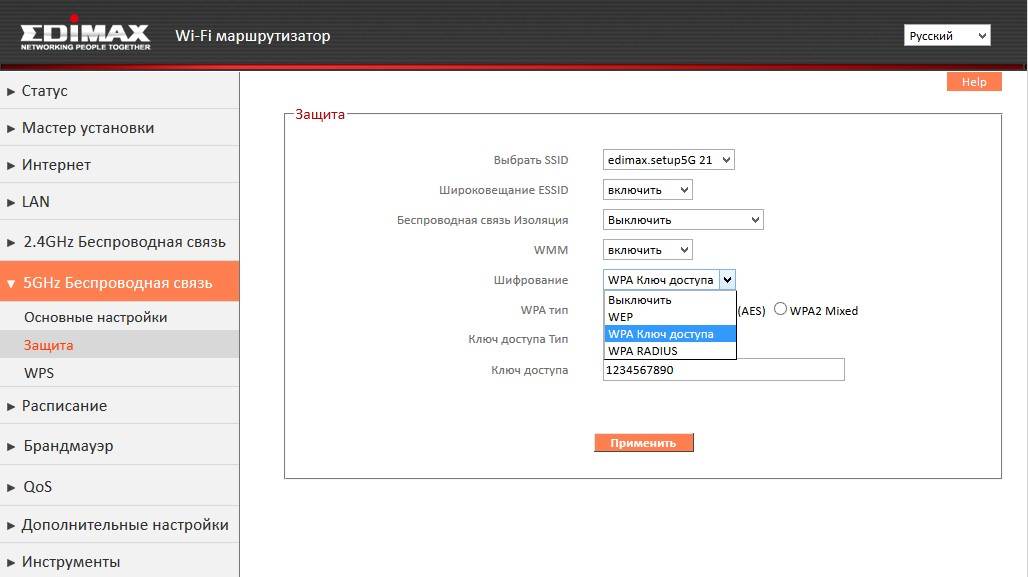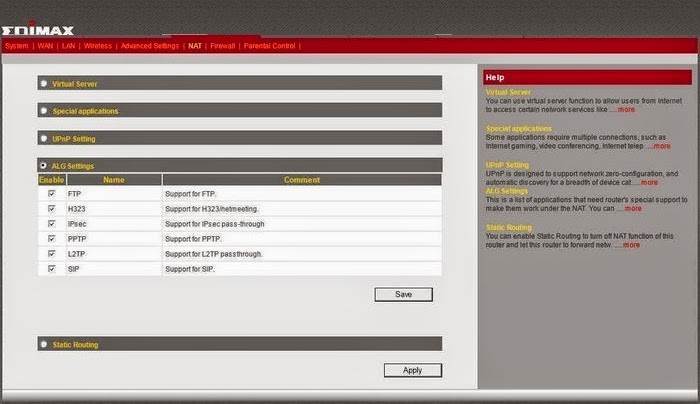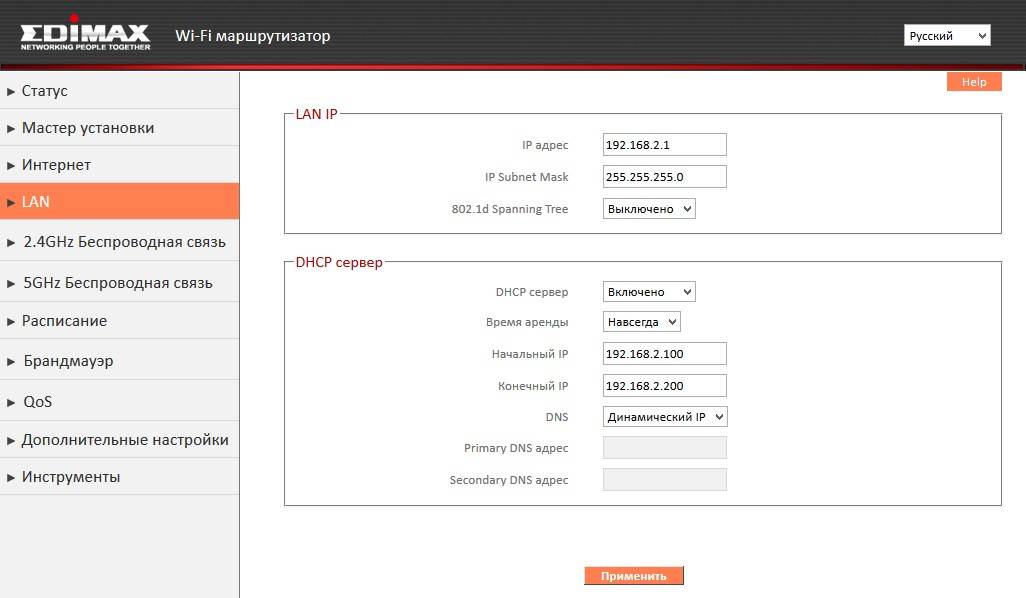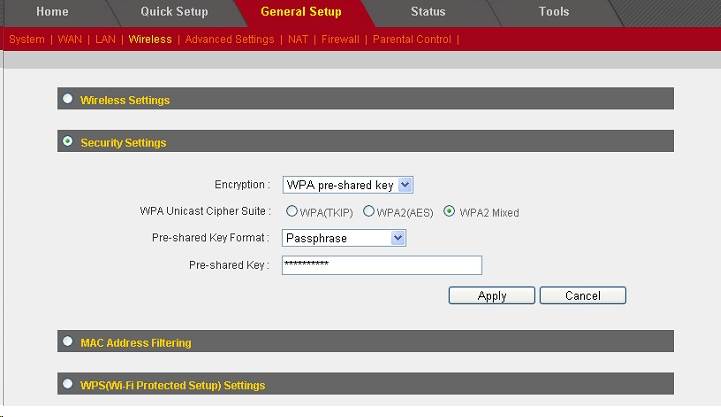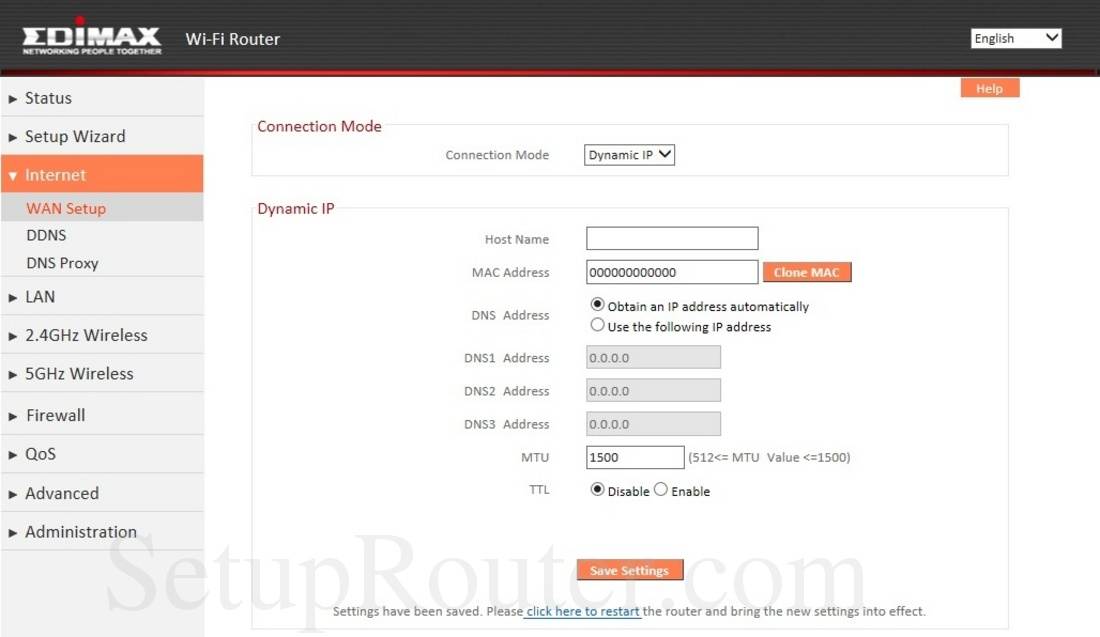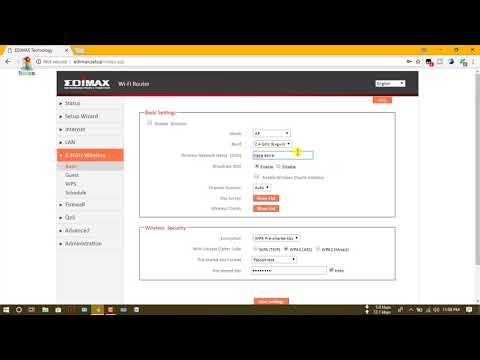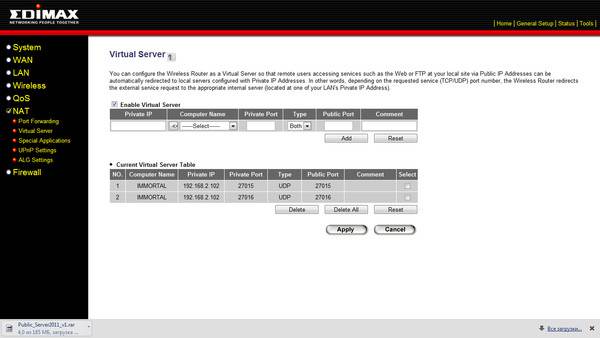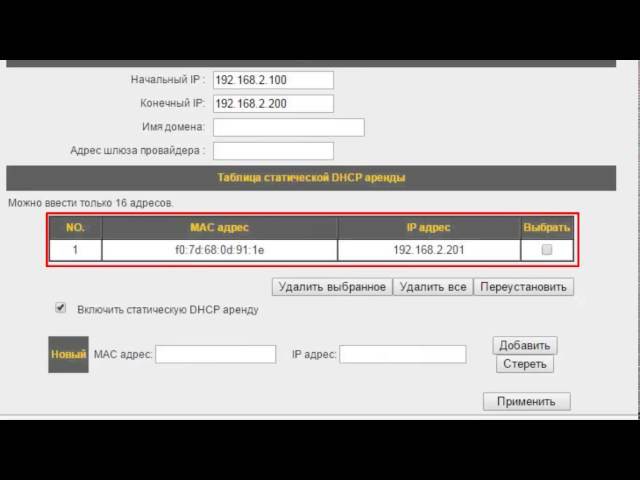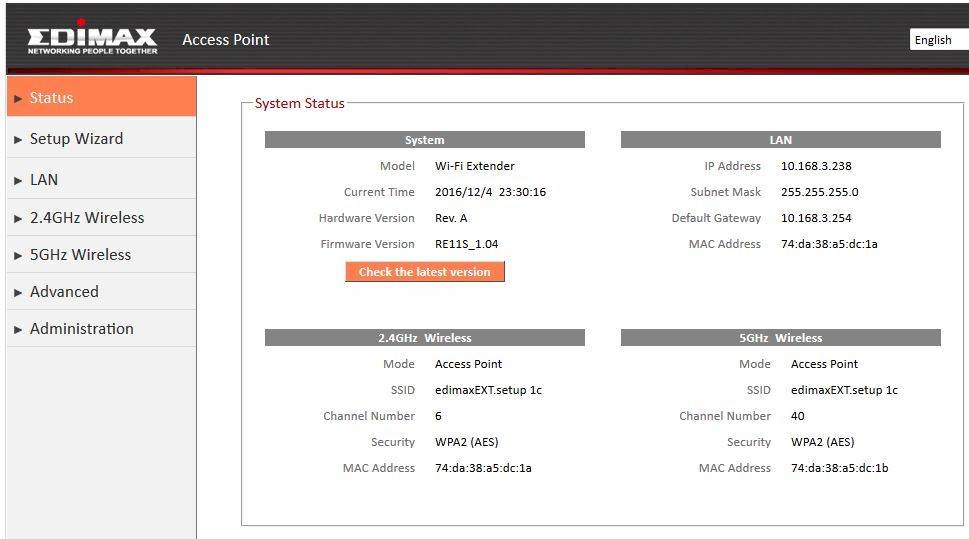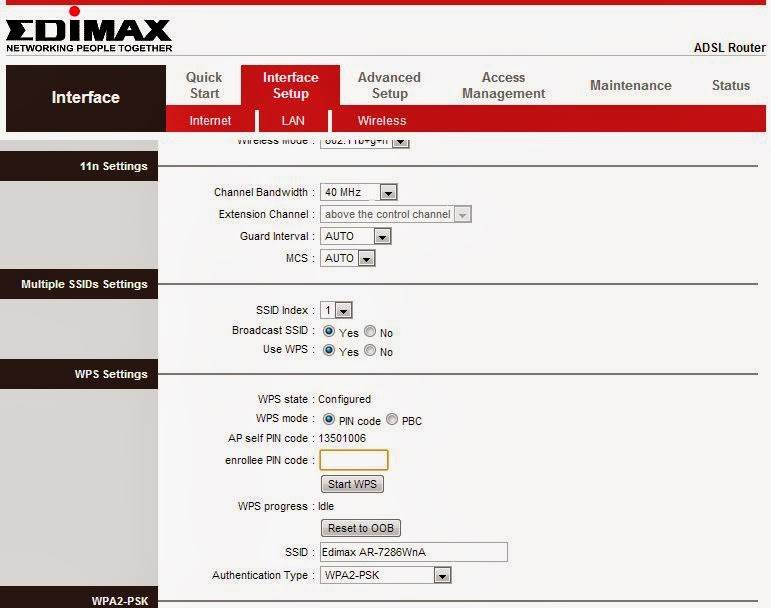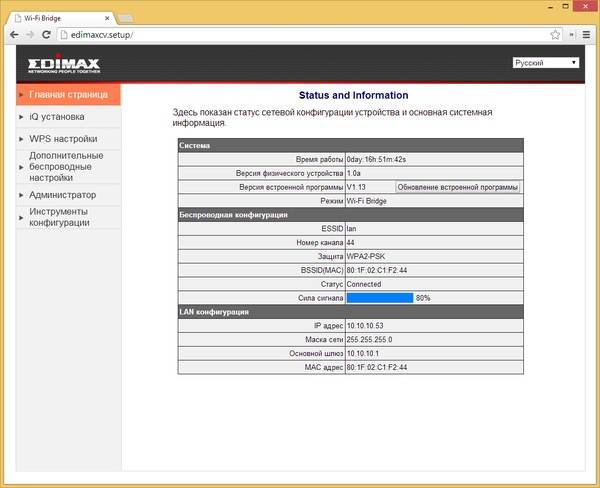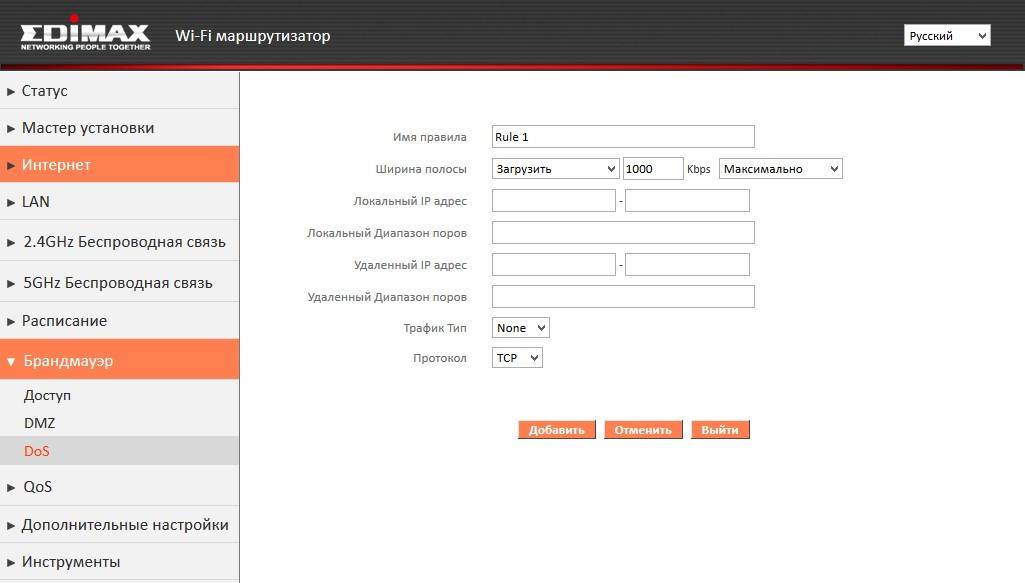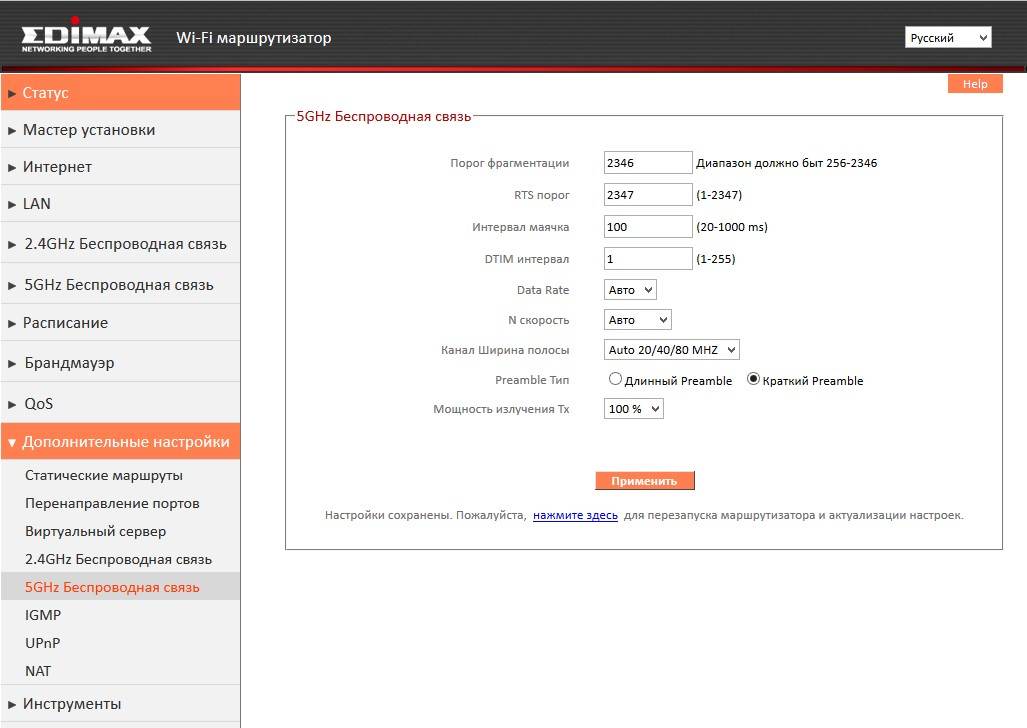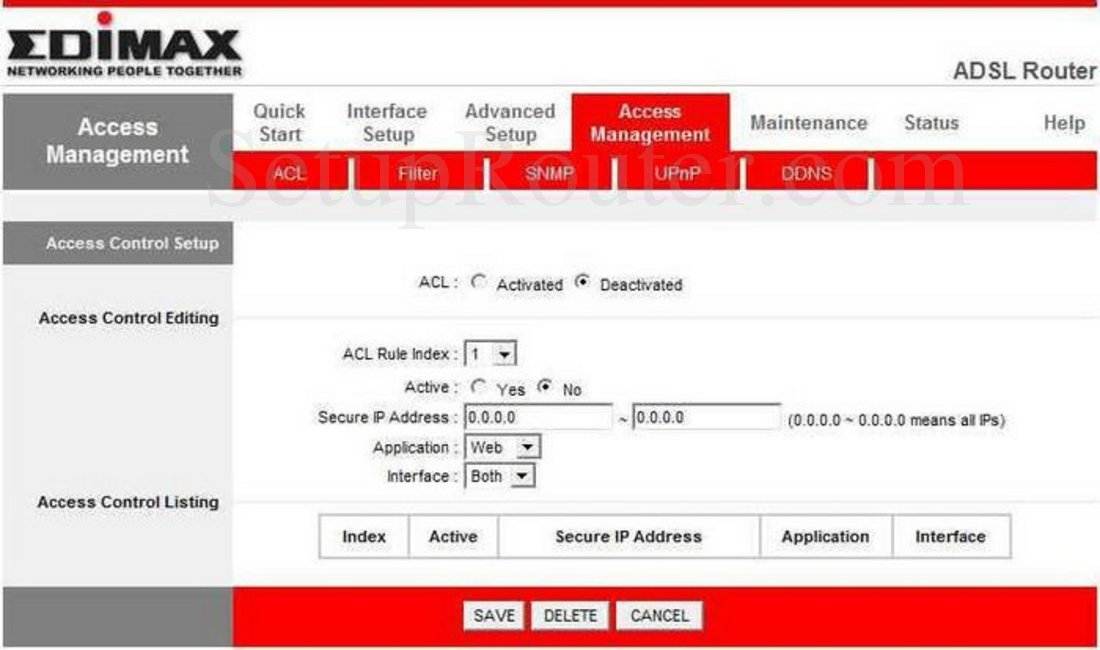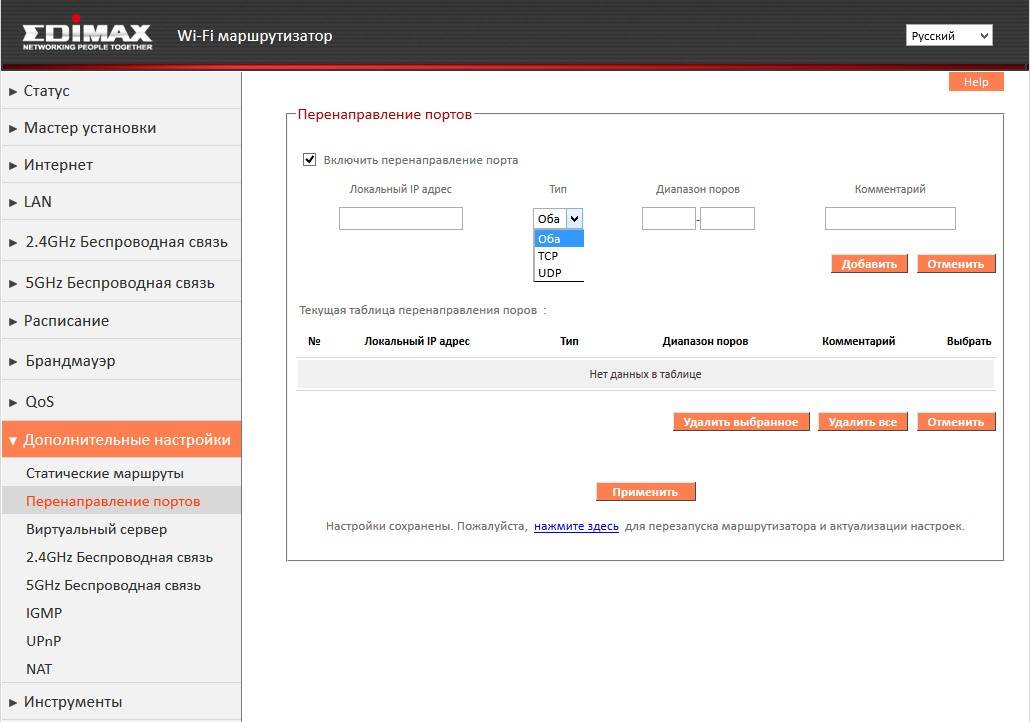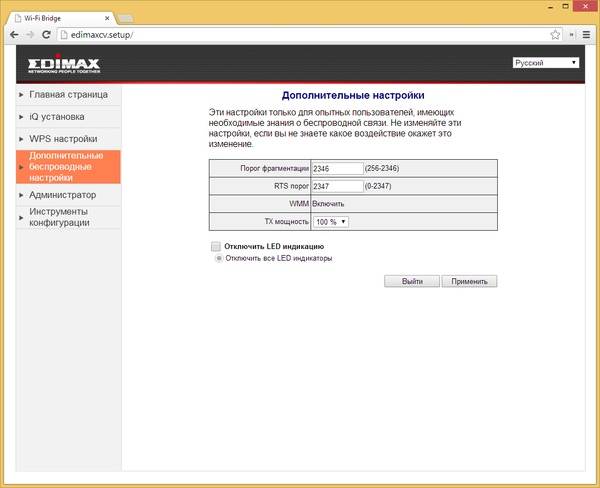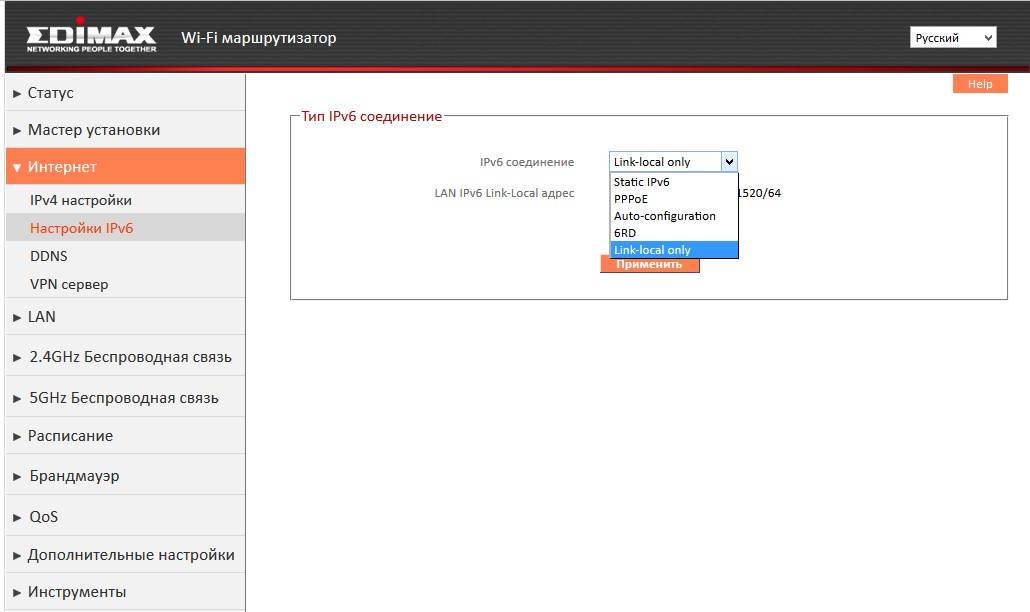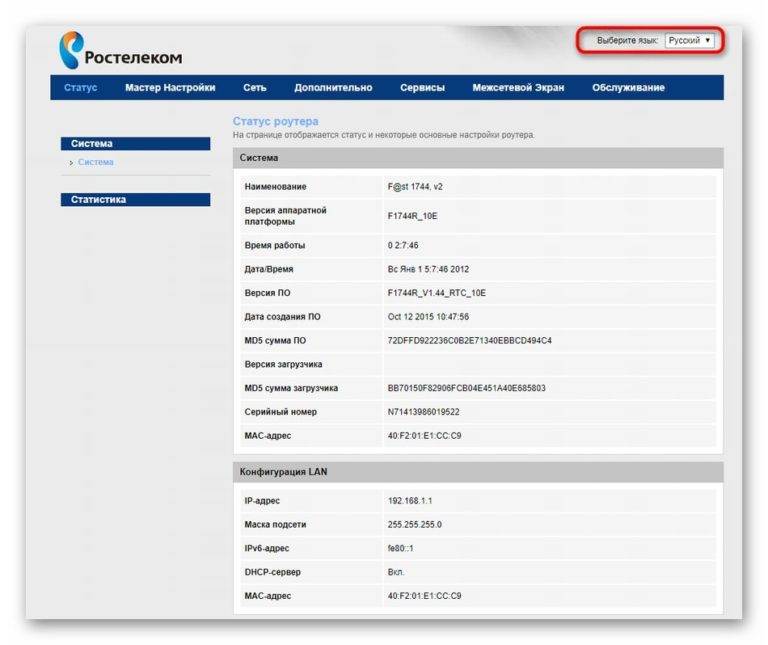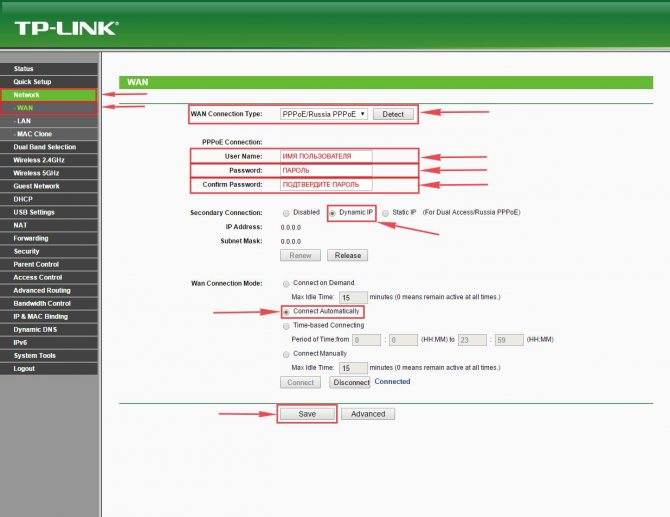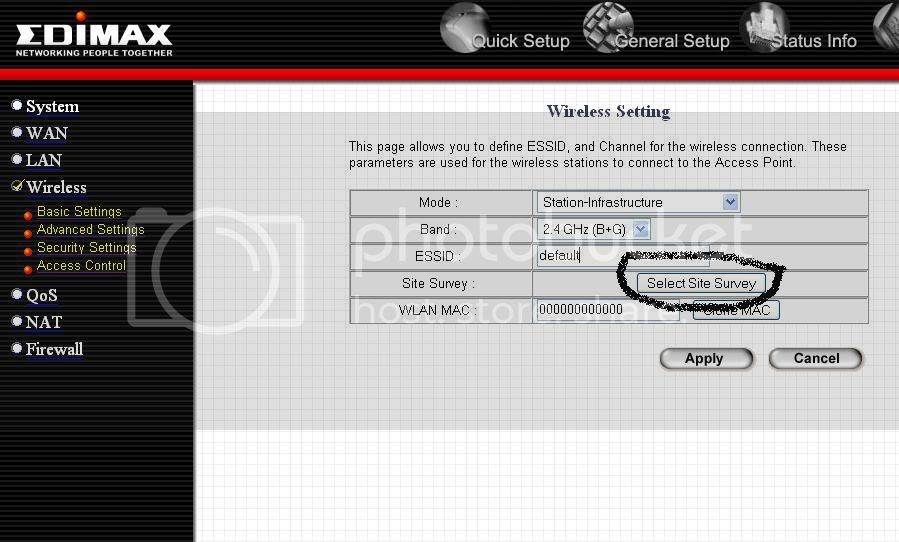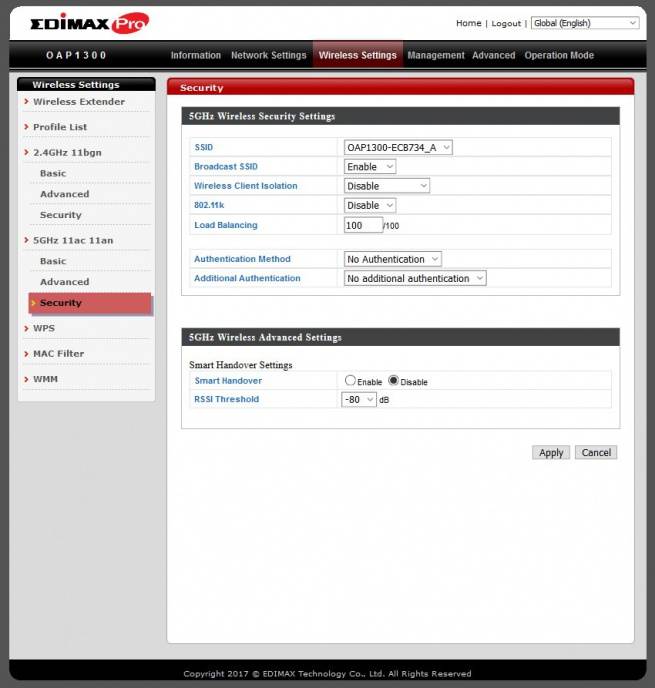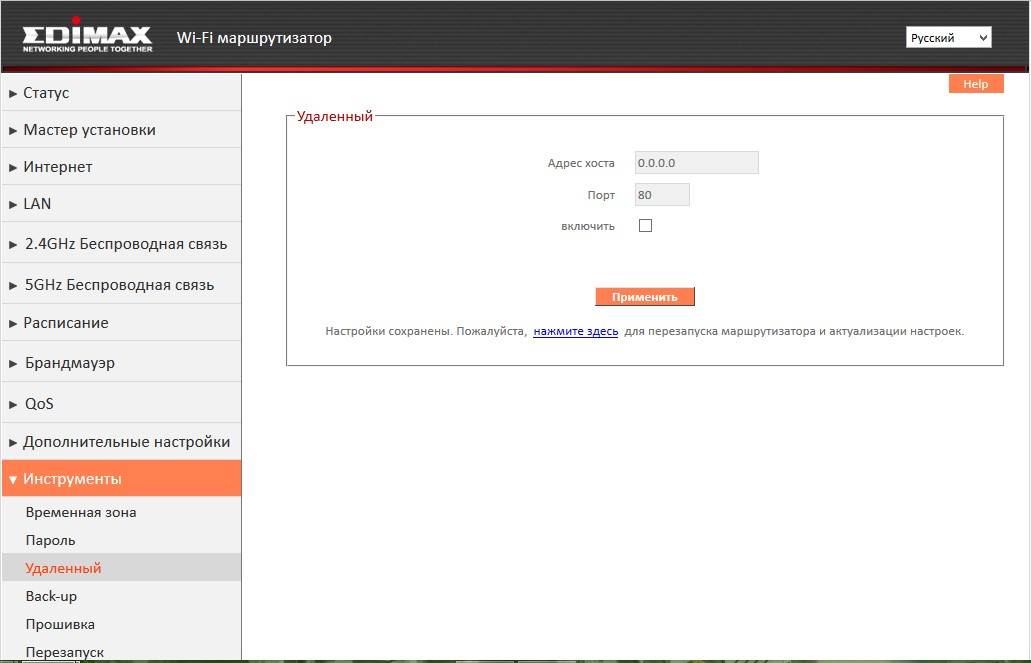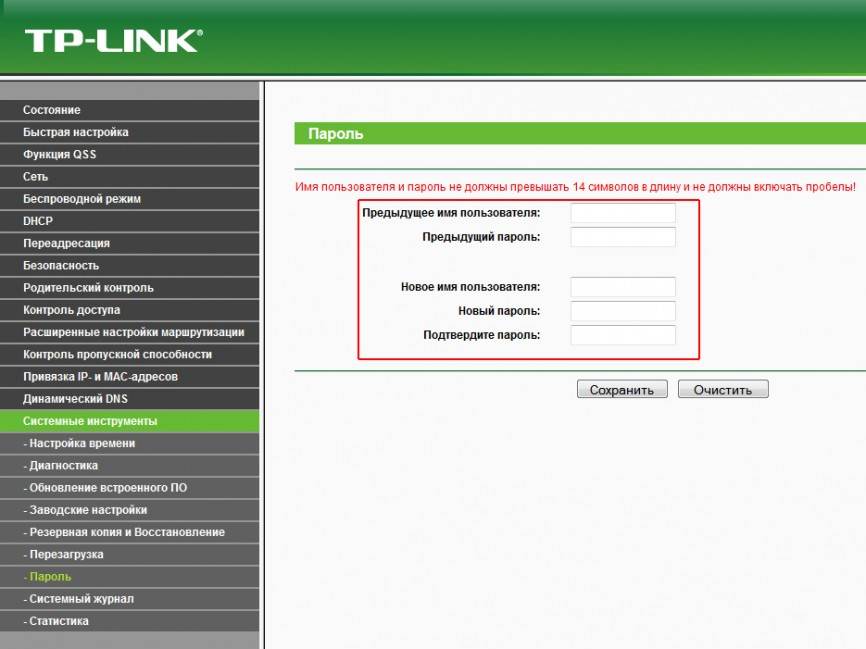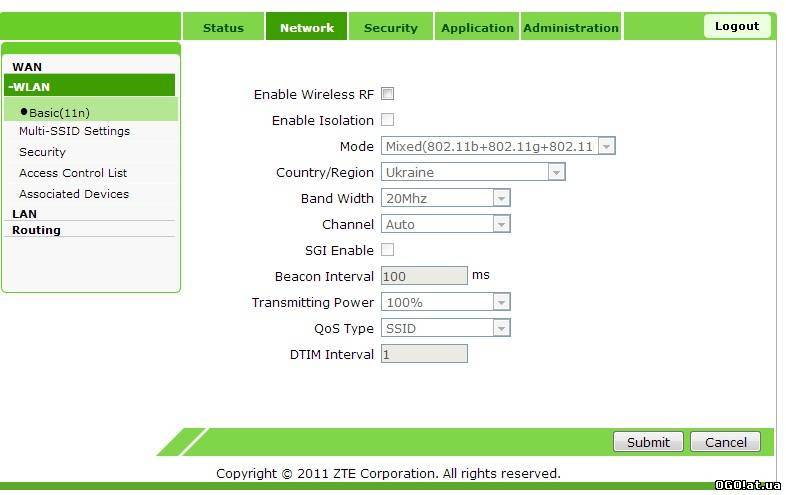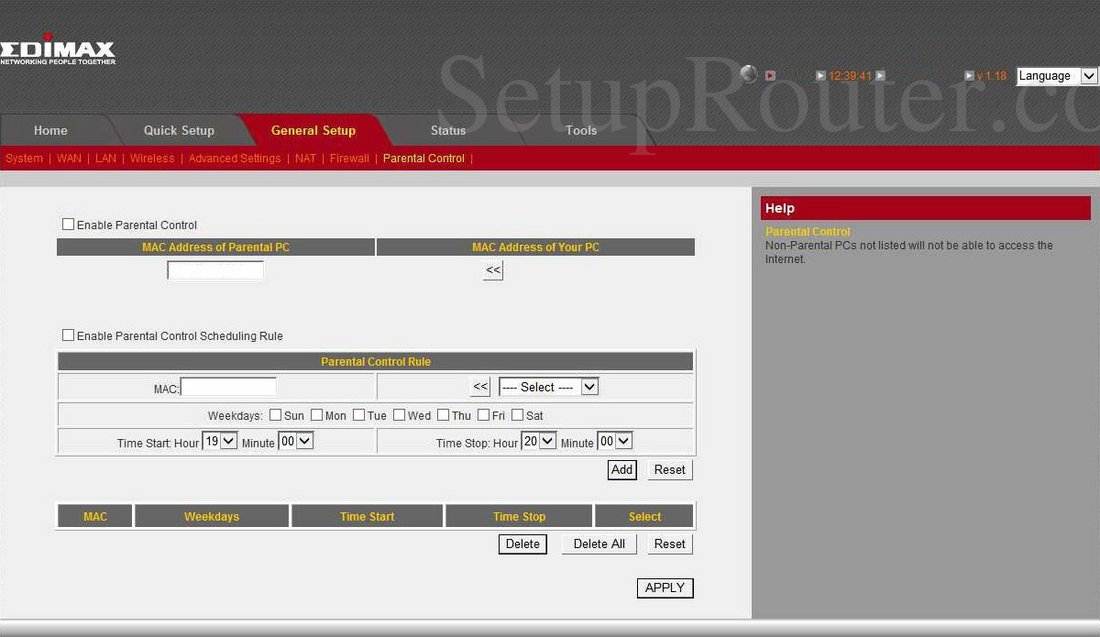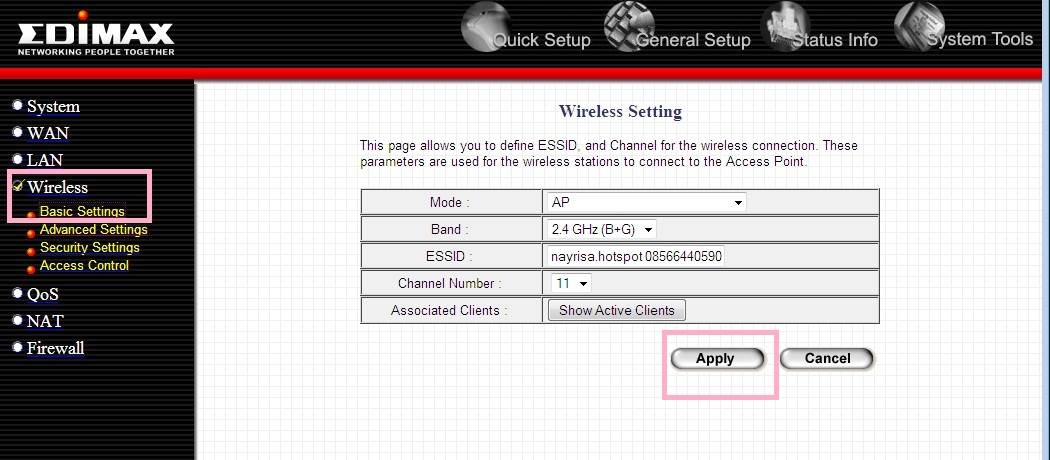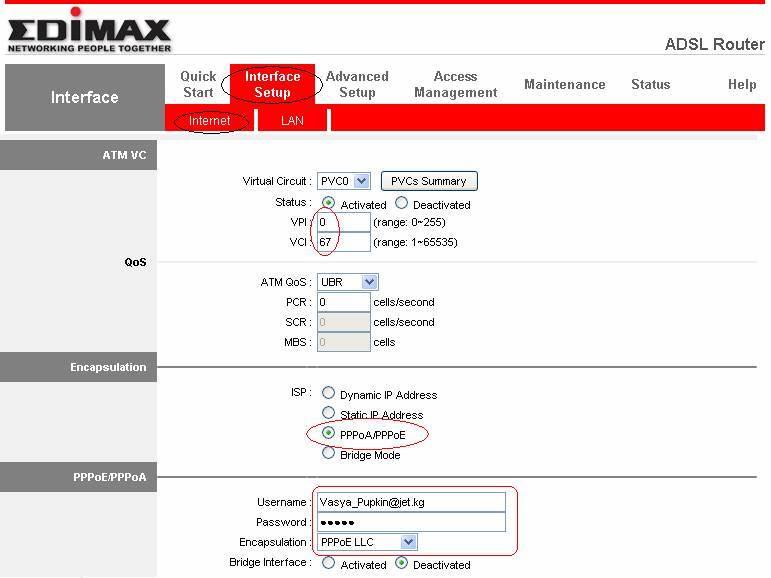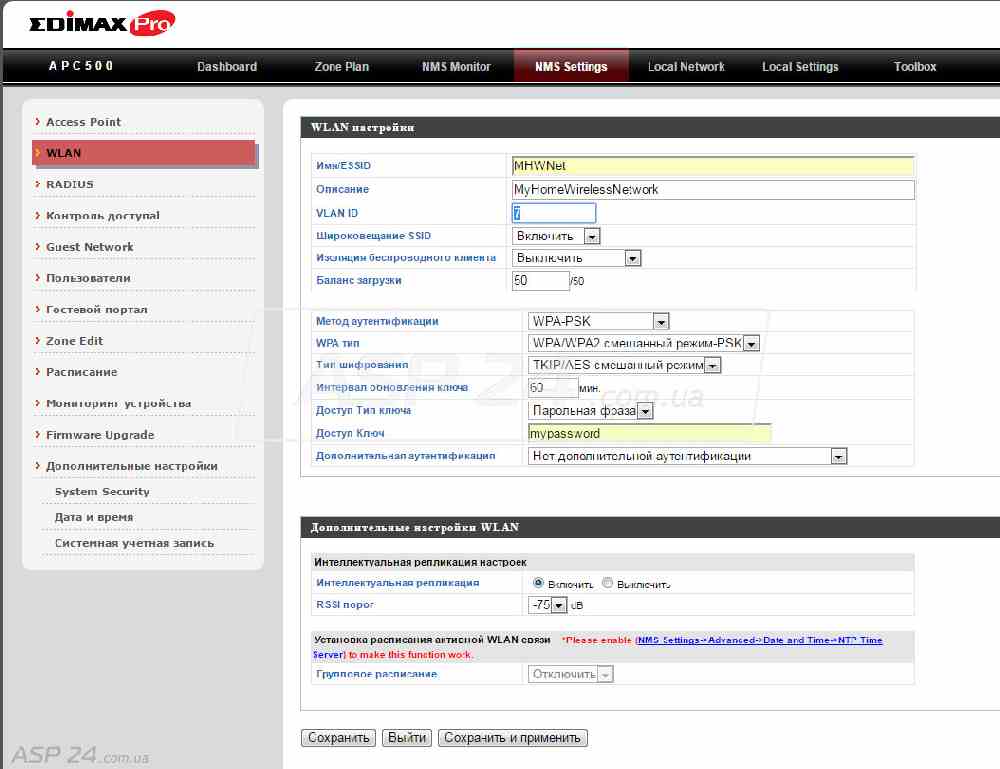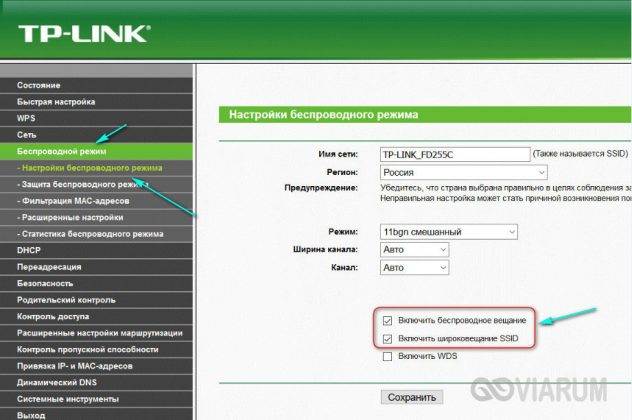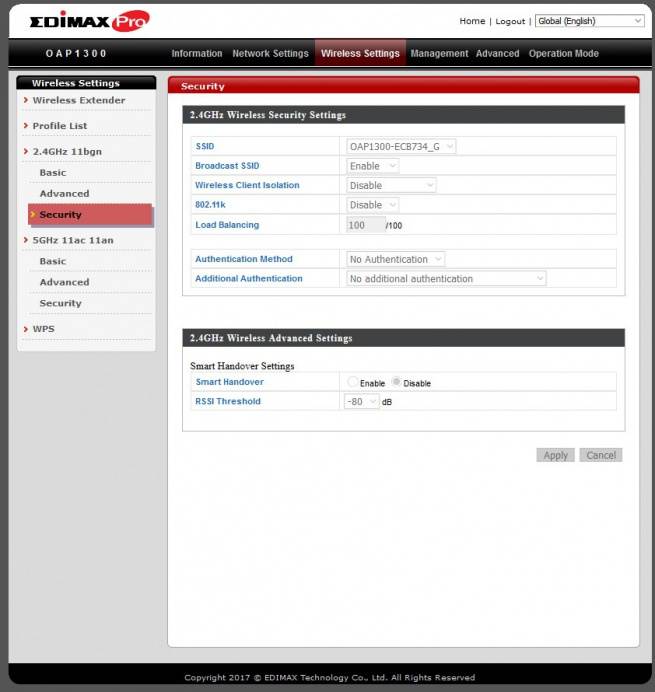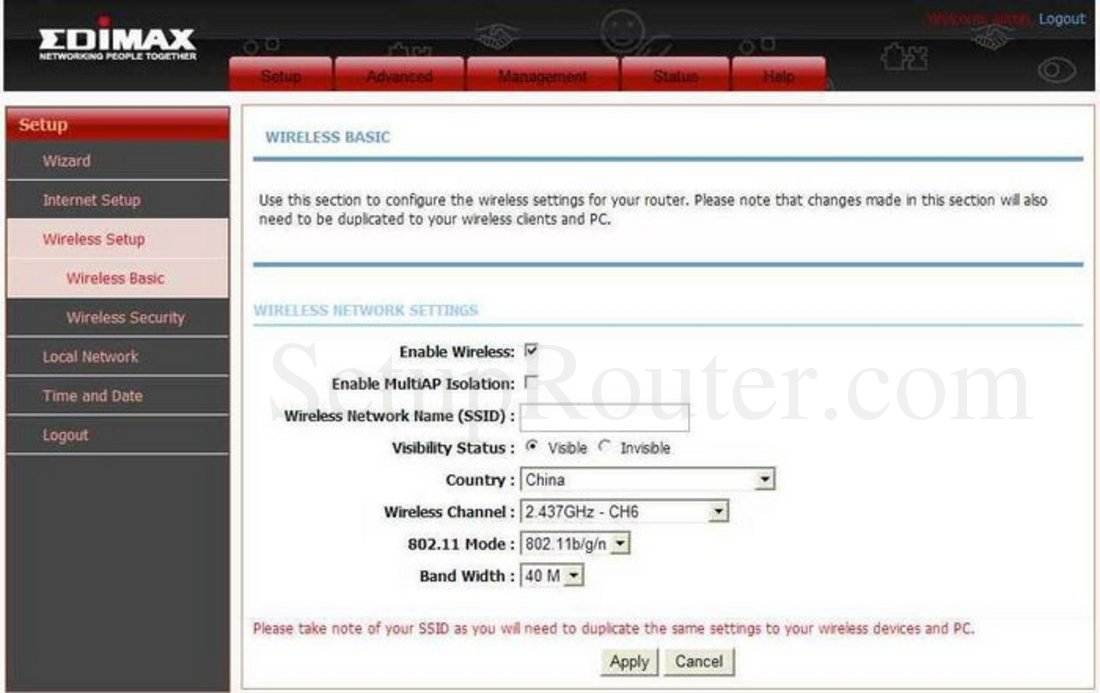Скорость WiFi сети Edimax EW-7208APC
Для замеров скорости между двумя компами внутри одной сети мы использовали программу AIDA32 Network Benchmark, установленную на компьютере и ноутбуке.
- Компьютер по кабелю, ноутбук по WiFi на частоте 2.4 ГГц
- Компьютер по кабелю, ноутбук по WiFi на частоте 5 ГГц
- Оба ПК по WiFi на частоте 2.4 ГГц
- Оба ПК по WiFi на частоте 5 ГГц
Из этих показателей мы можем сделать вывод, что использования диапазона 5 гигагерц полностью себя оправдывает в условиях, когда вокруг много пересекающихся беспроводных сетей на 2.4 ГГц. Скорость весьма стабильная и при этом мало уступает режиму, когда один из компьютеров подключен по кабелю.
В целом же роутер отлично сочетает в себе невысокую для подобного рода устройств цену и внушительный объем функционала. Кстати, у него есть брат-близнец BR-6208AC, который больше заточен под индивидуальное использование и стоит еще дешевле. Поэтому можно смело его рекомендовать как для домашнего использования, так и в качестве головного устройства в сети небольшого офиса.
Комплектация
9
Внешний вид
7
Скорость интернета
8
Дальность WiFi
7
Качество исполнения
6
Цена
8
Набор функций
8
Удобство настройки
10
Стабильность
7
Итого
7.8
* по мнению редакции WiFiKA.RU
Не помогло
Настройка подключения точек доступа Edimax CAP1200 к интернету
Попадаем в админку, где прежде всего необходимо настроить точку на подключение к роутеру. Делается это в разделе «Network Settings». Можно выбрать получение IP автоматически от DHCP роутера, но тогда при непредвиденной потере связи, например из-за перебоев с электричеством, маршрутизатор выдаст точке новый IP, и для попадания в ее админку нужно ее будет искать. А если точек будет много, то это вообще превратится в кошмар. Поэтому пропишем IP вручную в соответствии с настройками сети. У моего роутера IP 192.168.1.1 — его здесь указываем в качестве шлюза, — а для данной точки задам IP 192.168.1.22
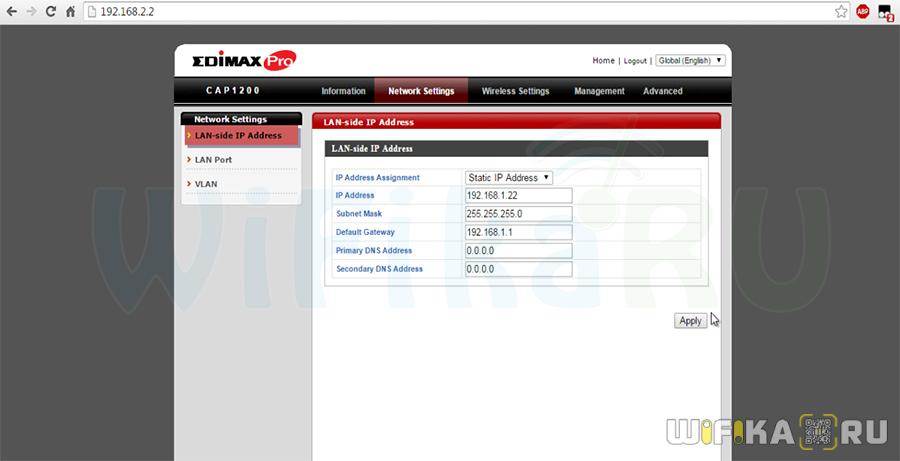
Сохраняем и перезагружаем точку. Далее присоединяем ее кабелем Ethernet к LAN порту роутера — к сожаленью, у точек нет режима повторителя WiFi — они не могу одновременно принимать от роутера и раздавать на устройства беспроводной сигнал. Для работы их необходимо подцепить к роутеру кабелем.
После этого возвращаемся в сетевые конфигурации беспроводного соединения компьютера и вернем обратно настройки на подключение к основному маршрутизатору. После чего можно подключиться опять к той сети, которую генерирует ТД и вернуться в ее админку — уже по новому адресу.
Из множества настроек интереснее всего посмотреть на фирменное ПО Edimax, которое позволяет объединить несколько точек в одну целостную систему. Для ее активации необходимо одну из точек сделать управляющей, а остальные подчиненными. Эта настройка находится в разделе «Management», пункт меню «Operation mode». Для головного устройства выбираем режим «AP Controller Mode», а для остальных — «Managed AP Mode»
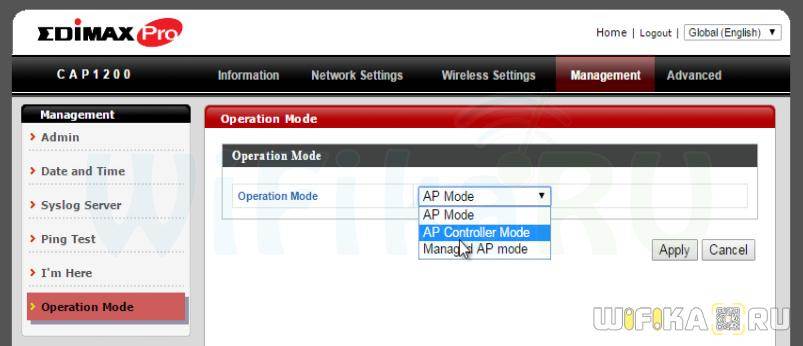
После перезагрузки те точки, которые стали подчиненными, больше невозможно отрегулировать по их собственным админкам через их IP адреса. Все управление перемещается на главную точку, у которой также меняется и внешний интерфейс.
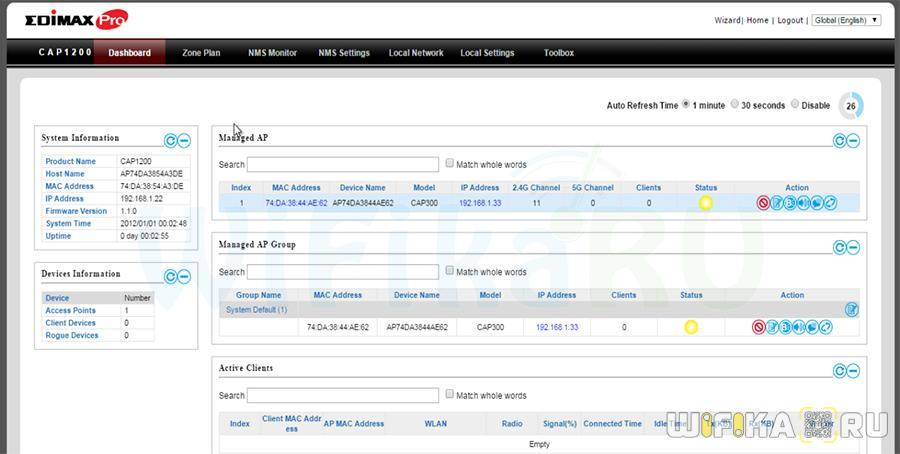
Ваше мнение – WiFi вреден?
Да
22.9%
Нет
77.1%
Проголосовало: 32407
Теперь здесь мы видим все подключенные к единой сети устройства — можно управлять всеми их настройками из этого единого центра.
Обратим внимание на одну интересную фишку данной админки — для удобства администрирования площади покрытия сети можно загрузить план территории помещения с отображающимися на ней всеми работающими точками доступа
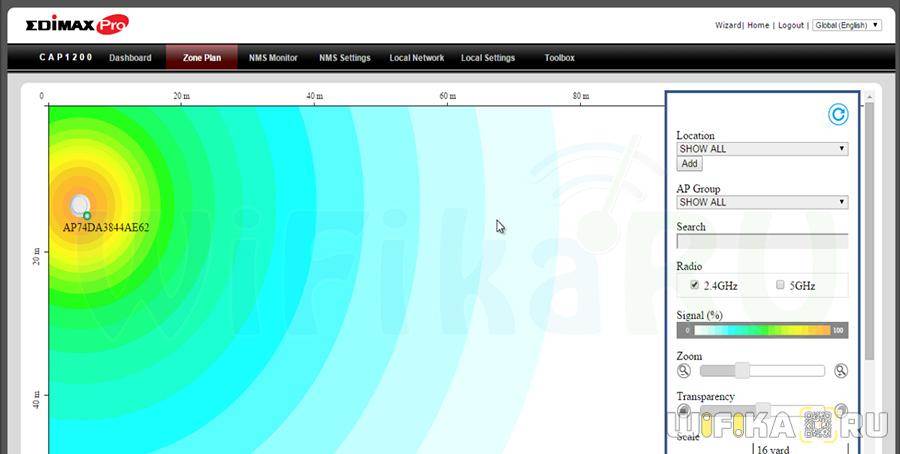
Дополнительные настройки роутера EDIMAX BR-6428NS V4
Кроме начальной конфигурации в веб-интерфейсе присутствует большое количество пунктов меню с настройками. Их можно использовать следующим образом:
- Раздел «Статус». Здесь можно в режиме реального времени узнавать о состоянии работы системы, наличии актуальных подключений и не только.
- «Сеть». В данном разделе можно установить подходящий тип соединения, вручную прописать параметры LAN или DNS в случае необходимости. Также в меню настроек пользователь может клонировать адреса МАС, произвести настройку VPN-соединения.
- Вкладка «Беспроводная сеть». Предназначена для внесения изменений в базовые параметры беспроводного подключения. При необходимости через этот раздел пользователь может включить безопасный режим, выполнить фильтрацию подключений, прописать SSID.
- В разделе «Расширенные настройки» можно включить родительский контроль, функцию удаленного управления маршрутизатором, выполнить настройку виртуального сервера и пр.
- В пункте «Инструменты» выполняется восстановление настроек, обновление прошивки Wi-Fi-роутера, изменение данных для входа. Здесь же можно просмотреть системный журнал, осуществить резервное копирование данных.
Не открывается роутер 192.168.2.1
Как правило, самой частой причиной, по которой роутер Edimax недоступен и не открывается по 192.168.2.1 — это неправильно настроенная сетевая карта — прописан неверный IP-адрес, либо вообще ничего не указано. Чтобы это проверить в Windows 10 или более старой Windows 7 — сделайте следующее. В правом нижнем углу, в районе часов находим значок сетевого подключения и кликаем на нём правой кнопкой мыши чтобы появилось меню:

Выбираем пункт «Центр управления сетями и общим доступом», чтобы открылось вот такое окно:
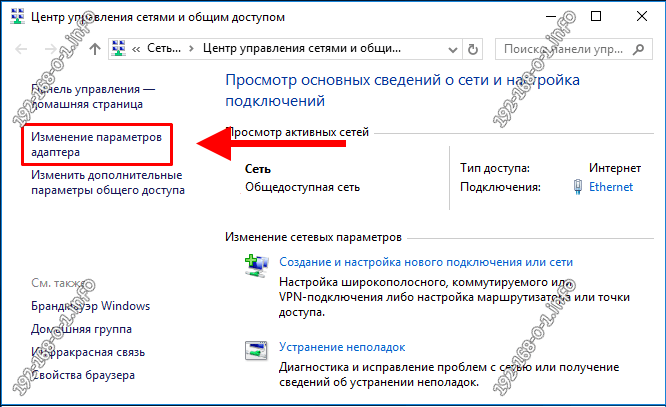
Тут надо в правой части окна найти меню и кликнуть на кнопочку «Изменение параметров адаптера». Так Вы сможете перейти в подраздел «Сетевые подключения» свой операционной системы Виндовс:
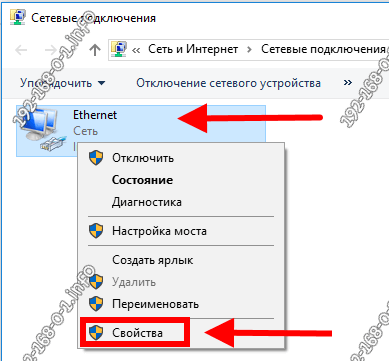
Находим то сетевое подключение, через которое Ваш компьютер соединён с роутером Эдимаем и кликаем по нему правой кнопкой мыши. В контекстном меню выбираем пункт «Свойства»:
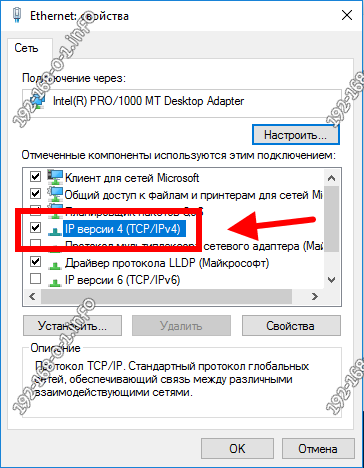
Далее находим строчку IP версии 4 (TCP/IPv4) и кликаем по ней дважды чтобы открыть параметры протокола:
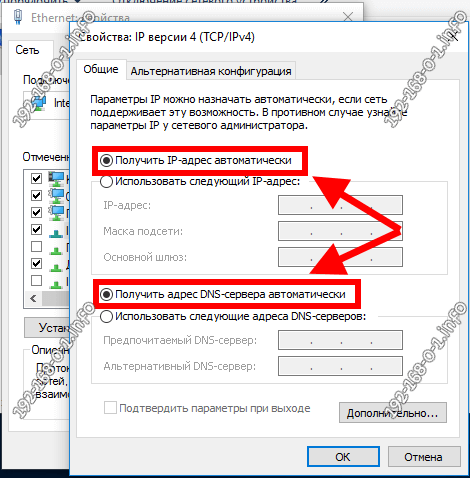
Обычно, для того, чтобы без проблем зайти в веб-интерфейс роутера через сайт edimax.setup или IP 192.168.2.1 достаточно просто поставить галочки для автоматического получения адресов, как на картинке выше.
Если же по какой-то причине так не работает и роутер недоступен — тогда попробуйте прописать АйПи вручную.
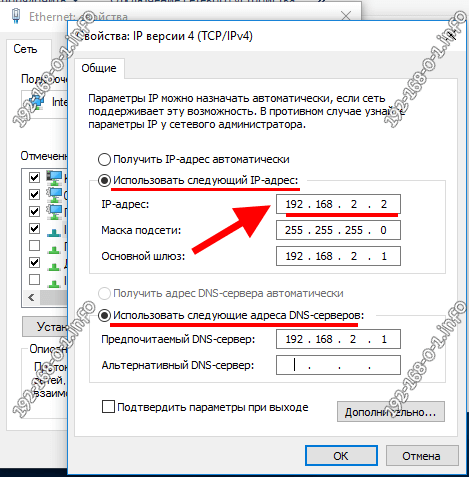
Для этого ставим галочки «Использовать следующий адрес» и прописываем следующее:
IP-адрес: 192.168.2.2 Маска подсети: 255.255.255.0 Основной шлюз: 192.168.2.1 Предпочитаемый DNS: 192.168.2.1
В 99 случаях из 100 на этом все проблемы с доступом на модем или маршутизатор по АйПи или доменному имени Вай-Фай заканчиваются!
Прочие причины недоступности маршрутизаторов Edimax
Если предыдущие шаги не дали результата — стоит проверить: не включен ли доступ в Интернет через Прокси-сервер, Для этого надо в параметрах ОС Windows 10 зайти в раздел «Сеть и Интернет» и найти подраздел «Прокси»:
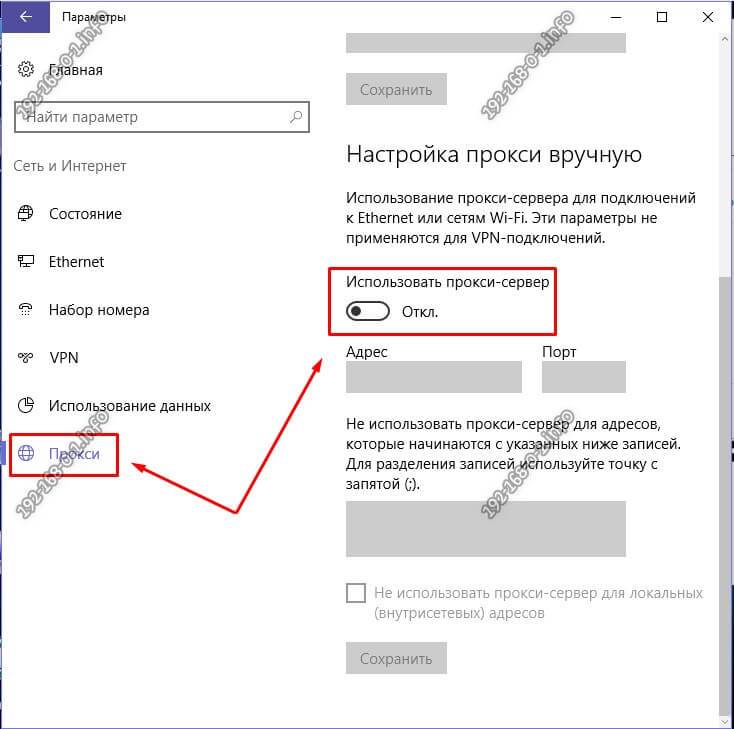
В правой части окна найдите переключатель «Использовать Прокси-сервер» и проверьте чтобы он был в положении «Откл.».
Так же, причиной того, что вход в роутер 192.168.2.1 недоступен, может стать брандмауэр Виндовс либо фаерволл, установленный в системе. Поэтому для диагностики стоит попробовать их отключить и проверить.
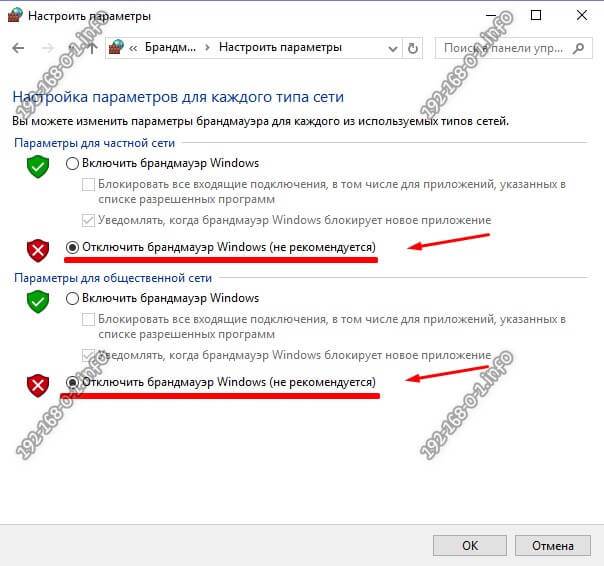
Если это поможет, то причину нужно будет искать в правилах, из-за которых устройство блокируется.
Имейте ввиду, что надолго отключенной систему безопасности оставлять не стоит, тем более, если Вы с этого компьютера выходите в Интернет.
Ну и последняя распространённая причина проблем с доступом к настройкам к роутеру Edimax BR-6228NS или BR-6428NS — банальная человеческая ошибка. Очень часто, вместо обычного IP пользователи умудряются ввести его неправильно или с орфографической ошибкой. Например, 192.168.2.I. Вот так:
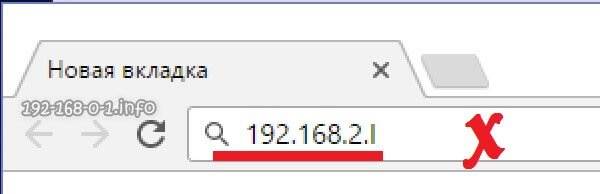
Так же, очень часто пользователи путают порядок цифр в адресе и вводят его не просто неправильно, но ещё и в неверном порядке. Например, 192.168.I.2 — вот таким образом:
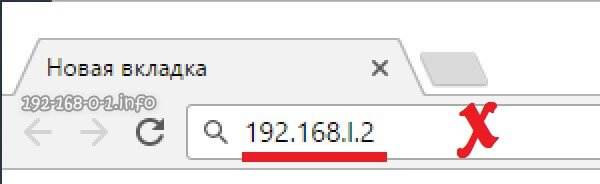
Вот ешё возможные неправильные варианты:
192.168.2.1.1 192.168.1.1.2.1 192.168.2.1.24
Ни один из представленных вариантов не является правильным, а значит используя их зайти в веб-интерфейс устройства у Вас не получится!
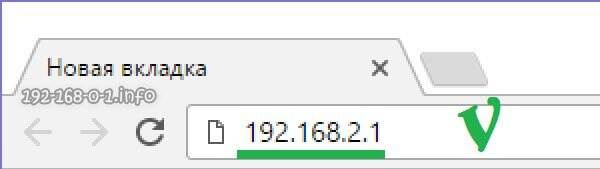
Правильным будет адрес роутера Edimax — 192.168.2.1. Вводить его необходимо без индексов «http://» и «www», а так же без добавления доменных зон типа «,ru» или «.com».
Инструкция и руководство для Edimax Technology BR-6428n на русском
300 Мбит/с беспроводной 802.11b/g/n
широкополосный iQ маршрутизатор
* iQoS в настоящее время поддерживает PS3 и XBOX онлайн игры.
Edimax BR-6428n — это не обычный беспроводной широкополосный маршрутизатор, а первый из новой серии
Edimax «iQ» маршрутизаторов. Комбинация самой последней передовой беспроводной технологии и
революционной системы управления шириной полосы «iQoS» от Edimax делает маршрутизатор BR-6428n умным,
инновационным продуктом будущего.
Революционная технология «iQoS» от Edimax
Революционная технология «iQoS» от Edimax — это ответ на нужды пользователей в быстром, простом и более
эффективном способе управления шириной полосы доступа в Интернет. С технологией iQoS игры*, видео потоки,
VoIP приложения и BT клиенты не будут больше вашими проблемами. Простой и интуитивно понятный интерфейс
пользователя позволит вам установить ваши приоритеты несколькими щелчками мыши. Нет сомнений, что iQoS
станет лучшим опекуном вашей ширины полосы интернет доступа.
Технология Green
Edimax BR-6428n iQ маршрутизатор создан с использованием последней Green технологии. Детектируя
беспроводную связь и применяя только необходимую мощность излучения, этот iQ маршрутизатор гарантирует
самую высокую производительность беспроводной связи, уменьшая при этом энергопотребление на величину до
66% . Даже при полной загрузке BR-6428n использует на 50% меньше энергии, чем обычные 300 Мбит/с
маршрутизаторы.
Беспроводной стандарт 802.11n со скоростью до 300 Мбит/с
Маршрутизатор Edimax BR-6428n является высоко эффективным решением, соответствующим стандартам IEEE
802.11b/g/n. Новейшая беспроводная технология внедрена в этот iQ маршрутизатор, что позволяет расширить
покрытие беспроводной сети и значительно уменьшить «мертвые» зоны. При соединении с 802.11n совместимыми
устройствами, BR-6428n обеспечит скорость связи до 300 Мбит/с. Маршрутизатор BR-6428n является реально
эффективным и не дорогим решением для любого домашнего и малого офиса.
Кнопка WPS (
Wi-Fi Protected Setup
Edimax BR-6428n позволяет установить простым нажатием кнопки WPS защищенную связь с любым беспроводным
клиентом, поддерживающим функцию WPS. Нет нужды в специальных настройках беспроводной сети.
Выключатель беспроводной связи
С помощью WLAN выключателя вы легко отключите беспроводную сеть без каких-либо дополнительных настроек.
BR-6428n
СВОЙСТВА И ТЕХНИЧЕСКАЯ СПЕЦИФИКАЦИЯ
ФУНКЦИИ
ИНТЕРФЕЙСЫ
УПРАВЛЕНИЕ
Поддерживает режимы: AP, AP Client, Bridge,
Bridge+ WDS и Universal Repeater
Переключение портов для специальных
приложений
DDNS и SIP
Виртуальный сервер и DMZ
MAC/IP фильтрация и URL блокировка
Статическая маршрутизация
UPnP
VPN Pass-Through (IPSec/PPTP)
Контроль по расписанию
Один RJ-45 WAN порт
Четыре RJ-45 Fast Ethernet LAN порта
LED Iиндикация: Power, Wireless, WAN, LNK/ACT
для LAN
Две антенны, 3 дБи
Кнопка WPS / Reset
Выключатель беспроводной связи
12-язычный интерфейс
пользователя
Удаленное управление
Системный статус и лог
безопасности (веб интерфейс)
Обновление встроенной
программы
WAN
ЗАЩИТА
ВЫХОДНАЯ МОЩНОСТЬ И
ЧУВСТВИТЕЛЬНОСТЬ
Поддержка режима WISP
Поддержка RJ-45 кабельного модема
WAN протоколы: PPPoE/ic IP/PPTP/Dynamic IP/
L2TP
NAT/NAPT функция
64/128-битное WEP шифрование и WPA-PSK,
WPA2-PSK защита
DHCP сервер/клиент
QoS для критического трафика
SPI Anti-DoS брандмауэр
11n:
15±1 дБм,
11g: 15±1 дБм
11b: 18±1 дБм
11n (40 МГц): -68 дБм,
11n (20 МГц):
-71 дБм,
11g: -74 дБм,
11b: -87 дБм
ПАМЯТЬ
УСТАНОВКА
ВЛАЖНОСТЬ И ТЕМПЕРАТУРА
4 МБ NOR Flash
32 МБ SDRAM
Многоязычный мастер установки EZMax
10-90% (без конденсата)
0~45
o
C
АДАПТЕР ПИТАНИЯ
РАЗМЕРЫ
СЕРТИФИКАТЫ
DC 5 В, 1 А
134 (Ш) x 110 (Д) x 26 (В) мм
Скорость интернета Edimax EW-7208APC
Разумеется, мы не остановились на простом ознакомлении с возможностями данного роутера, но и провели несколько тестов, чтобы понять, насколько теоретические характеристики соответствуют практике. Сначала проверим просто текущее подключение к интернету по WiFi через данный роутер.
- ПК подключен к роутеру Edimax по кабелю Ethernet
- На частоте 2.4 GHz
- На частоте 5 GHz
Главный вывод, который мы уже можем сделать — скорость интернета по WiFi не теряется по сравнению с подключением по кабелю, что уже «+». Но поскольку в этом тесте много условностей, зависящих от провайдера, сделаем еще несколько более объективных.
Поэтому помощниками сегодняшних тестов будут WiFi адаптер Edimax EW-7822UAC и TP-LINK Archer T4U, которые полностью соответствуют последним стандартам WiFi. Для замера скорости по кабелю использовалась сетевая карта ASUS NX1101 с поддержкой работы на скорости до 1 Гбит/сек — к сожаленью, на роутере порты в 100 Мб будут ограничителями скорости.
Доступные режимы работы EDIMAX BR-6428NS V4
Одна из основных особенностей интернет-роутера данной модели в том, что он может эксплуатироваться в нескольких режимах:
- как обычный Wi-Fi-маршрутизатор, подключенный провайдером к всемирной паутине через порт WAN и обеспечивающий доступ к беспроводному соединению на частоте 2,4 ГГц или через LAN-интерфейс;
- как беспроводной роутер, подключаемый интернет-провайдером через WISP (в этом случае WAN-порт отсутствует, а вся настройка оборудования осуществляется в разделе «Wireless»);
- в качестве отдельной точки доступа, преобразовывающей проводную локальную сеть в Wi-Fi-соединение;
- как ретранслятор, который способствует расширению и усилению зоны покрытия.
О компании Edimax
Edimax одна из старейших компаний на рынке сетевого оборудования. Она основана на Тайване в 1986 году. Сегодня Edimax имеет структурные подразделения в США, Европе и странах Азии.
Edimax выпускает широкий спектр сетевого оборудования: роутеры, репитеры, коммутаторы, IP-камеры, сетевые адаптеры, антенны, устройства автоматизации «умный дом».

Беспроводные маршрутизаторы Edimax представлены в различных вариациях от недорогих бюджетных моделей до продвинутых устройств, позволяющих передавать данные на высокой скорости. Принципиальных отличий от устройств других производителей нет. Роутеры имеют базовый набор функций, характерный для оборудования соответствующего класса. Интерфейс настройки прост и не потребует от пользователя специальных знаний.
Фирменная фишка – два встроенных мастера, которые помогут запустить роутер в несколько кликов. Мастер iQ подключит интернет и настроит Wi-Fi. А служба iQoS поможет задать приоритеты трафика для различных приложений.
Ещё одна особенность – возможность создания множества независимых друг от друга беспроводных сетей с различными параметрами.
Преимущества роутеров Edimax — качественная сборка, дизайн, простое подключение и настройка. К недостаткам можно отнести не слишком функциональный веб-интерфейс. Однако для большинства пользователей стандартных возможностей роутера будет вполне достаточно.
Как зайти на роутер Edimax по 192.168.2.1 или Edimax.Setup?
Панель управления Edimax, по большому счету, мало чем отличается от моделей других производителей. Однако, к счастью, производитель предусмотрел, что зачастую маршрутизатором пользуются люди, которые подключают его впервые, поэтому установил в оболочке программного обеспечения пошаговый алгоритм настройки, которым мы и воспользуемся.
Перед тем, как начать настраивать роутер Edimax, необходимо сначала сделать 4 простых действия:
- Подключить маршрутизатор к розетке электричества
- Сбросить настройки в заводские длительным нажатием на кнопку WSP/Reset на задней панели корпуса
- Подключить кабель от интернет провайдера в синий порт «Internet»
- Включить переключатель WiFi в положение «ON»
Далее есть два пути — во-первых, можно подключить роутер Edimax с компьютером через кабель. Для этого нужно соединить их кабелем, который был положен в коробку вместе с маршрутизатром. Но если мы хотим настроить его с ноутбука или смартфона, которые не имеют сетевого разъема, то он сразу начнет раздавать беспроводной сигнал с открытой для подключения сетью, что очень удобно.
Тесты на скорость Edimax CAP1200
Для наших точек мы произвели большой ряд тестов, чтобы проверить, насколько стабильным будет прием и насколько сильно будет или не будет теряться скорость при различных режимах взаимодействия и на разных частотах клиентских компьютеров с двумя точками доступа и роутером — главное не запутаться Для замера скорости использовалось два компьютера и программа AIDA32 Network Benchmark.
Для удобства просмотра я расставил результаты по размеру средней скорости и ее стабильности по возрастанию. Не забываем, что в данном бенчмарке скорость отображается в килоБайтах в секунду. Для перевода их в более привычные мегаБиты в секунду пользуйтесь онлайн конвертером.
8. 1 ПК подключен к роутеру на частоте 2.4 ГГц, 2 ПК к точке CAP1200 на частоте 2.4. ГГц.
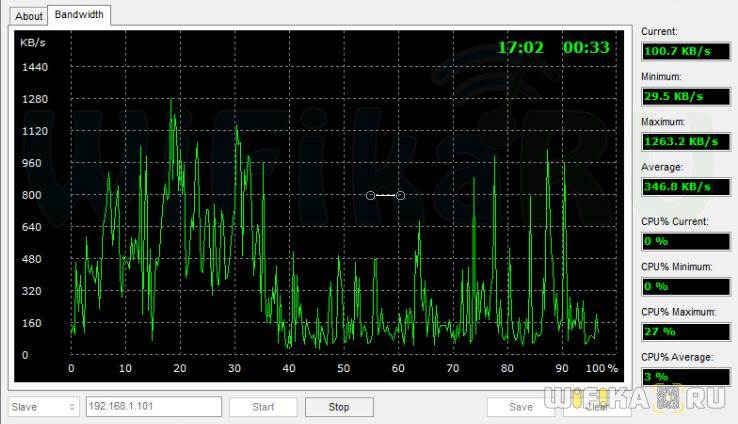
7. 1 ПК подключен к роутеру на частоте 2.4 ГГц, 2 ПК — к точке доступа CAP1200 на частоте 5 ГГц
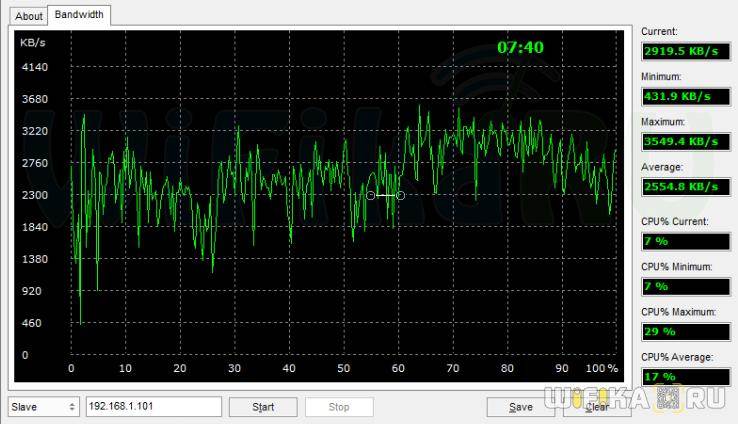
6. 1 ПК подключен к роутеру на частоте 5 ГГц, 2 ПК — к точке доступа CAP300 на частоте 2.4 ГГц

5. 1 ПК подключен к роутеру на частоте сетевым кабелем, 2 ПК — к точке доступа CAP1200 на частоте 2.4 ГГц
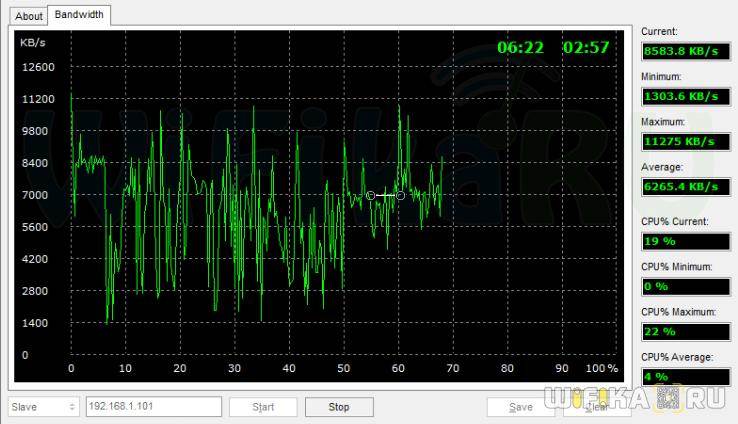
4. 1 ПК подключен к роутеру на частоте 5 ГГц, 2 ПК — к точке доступа CAP1200 на частоте 5 ГГц
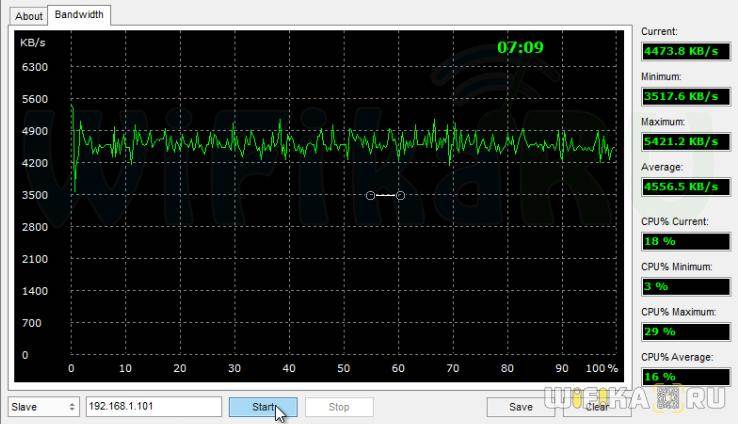
3. 1 ПК подключен к точке доступа CAP1200 на частоте 2.4 ГГц, 2 ПК — к ней же на частоте 5 ГГц

2. 1 ПК подключен к точке доступа CAP1200 на частоте 5 ГГц, 2 ПК — к ней же на той же частоте 5 ГГц
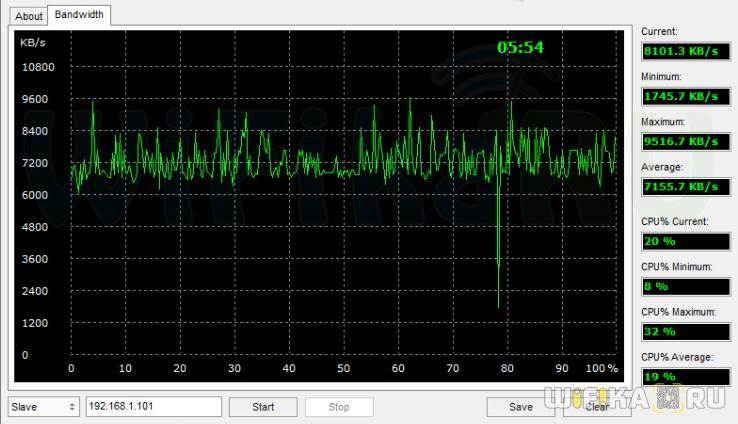
1. 1 ПК подключен к роутеру сетевым кабелем, 2 ПК — к к точке доступа CAP1200 на частоте 5 ГГц
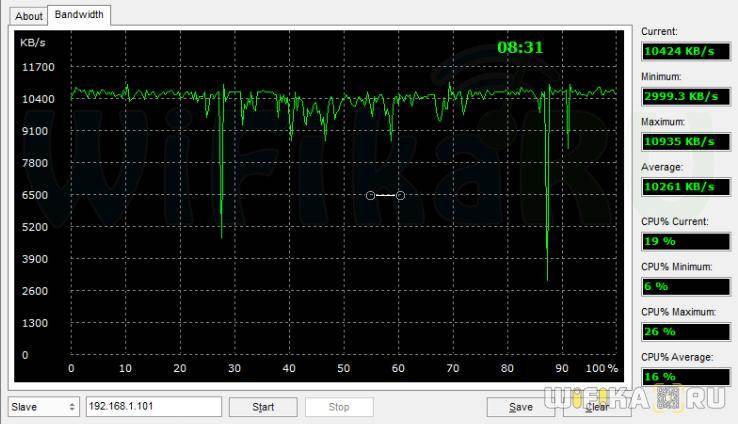
Как видим, самая высокая и стабильная скорость тогда, когда компьютеры подключены к одной и той же точке доступа на частоте 5 ГГц (средняя 56 МБит/с), либо когда один из них соединен роутером напрямую кабелем (средняя 80 МБит/с). Хуже всего дела обстоят в том случае, когда мы вынуждены задействовать частоту 2.4 ГГц — помехи от соседских сетей WiFi дают о себе знать.
Не помогло
Edimax.Setup и 192.168.2.1 — Вход в Настройки Роутера Edimax, Подключение к Интернету и Установка WiFi
Edimax.Setup — адрес, по которому происходит вход в роутер Edimax для настройки. Также для того, чтобы выполнить подключение его к интернету и настроить WiFi, можно зайти по ip адресу 192.168.2.1 под логином «admin». Уверен, что именно один из них вы пытались открыть, чтобы ввести логин, а вместо этого попали на данный сайт. Я сам когда-то был новичком и представляю, какие сложности могут возникнуть, когда ты ничего в этом не понимаешь, и сталкиваешься с подобными проблемами. Что ж, давайте разберемся, что было сделано не так и как все-таки войти в личный кабинет edimax.setup или 192.168.2.1 и настроить роутер Edimax.
Как настроить роутер EDIMAX BR-6428NS V4
Модель BR-6428NS V4, принадлежащая бренду EDIMAX, пользуется высоким спросом на рынке, благодаря невысокой стоимости, поддержке работы в нескольких режимах, функциональному русскоязычному web-интерфейсу.
В комплект поставки маршрутизатора, помимо самого устройства, включены: сетевой адаптер, кабель для Ethernet-соединения и CD-диск с программным обеспечением. Последний также можно использовать для настройки роутера в случае необходимости, если нет возможности выполнять все действия через интернет-браузер.
Перед настройкой роутера EDIMAX BR-6428NS V4 выполняется полная установка оборудования. Для этого:
- в разъем 5V DC на корпусе вставляется сетевой адаптер, после чего его вилка подключается к любой розетке в доме с напряжением в 220В;
- выполняется проверка LED-индикатора питания — она должна излучать стабильное (не мигающее) свечение;
- осуществляется подключение Ethernet-кабеля к гнезду WAN;
- устройство соединяется с персональным компьютером или ноутбуком при помощи обычного LAN-провода (витой пары).
Внешний вид и комплектация

Точки доступа Edimax CAP300 и CAP1200 потолочного типа и предназначены для организации сплошного покрытия WiFi в помещении большой или не очень площади — офисе, дворе, гостинице, учебном заведении и т.д. Модели отличаются лишь наличием у «старшей сестры» поддержки частотного диапазона 5ГГц и за счет этого повышенной скорости и помехоустойчивости сигнала.

В комплект точек входит полный набор, необходимый для их установки:
- Адаптер питания
- Кабель Ethernet
- Металлическая подставка и набор для крепления
- CD и инструкции

Внешне Edimax CAP1200 представляют собой плоские круглые «плафоны», на оборотной стороне которых имеются разъемы для подключения питания и гигабитная сетевая розетка RJ-45. Кстати, питаться электричеством данные точки доступа могут через технологию PoE, то есть по тому же кабелю, что и будет подключен к роутеру. Это удобно для избежания прокладки дополнительных проводов, но для использования придется докупить специальный PoE адаптер, коего в коробке нет.

Инструкция по настройке Wi-Fi роутера Edimax BR-6428nS V2 на русском языке
Рейтинг точки доступа:
(4.5 — 4 голосов)
Дать ссылку друзьям:
Рейтинг: Пока без рейтинга
Цена:
270
RUB
Модификатор цены:
Основная цена с НДС:
Цена со скидкой:
Скидка:
Сумма налога:
Наличие инструкции подключения и альтернативной прошивки: В наличии
Настройка подключения
На данной странице вы узнаете как подключить Wi-Fi маршрутизатор к компьютеру, а также сможете найти инструкцию по настройке на русском языке. Сотрудники нашего информационного портала ежедневно обновляют официальные прошивки для той или иной модели устройства.
Настройка Вай-Фай
Пошаговая настройка роутера Edimax BR-6428nS V2 для Ростелеком, Билайн и других интернет провайдеров займет у Вас несколько минут и после этого вы сможете наслаждаться всеми достоинствами Wi-Fi точки доступа Эдимакс.
Настройка IPTV
Если вы хотите получить последнюю версию официальной прошивки и инструкцию по подключению VPN или PPPOE и настройка IPTV телевидения для этого устройства на русском языке на ваш , то вам следует оставить полный, развернутый отзыв о той или иной модели Вай-Фай устройства.
Как зайти в настройки роутера
Чтобы получить доступ к основным параметрам маршрутизатора модели EDIMAX BR-6428NS V4, необходимо открыть любой из веб-браузеров и прописать в адресной строке IP — 192.168.2.1. После чего можно нажать кнопку «Enter» для перехода на страницу авторизации. По умолчанию для входа в веб-интерфейс используется следующая пара логина и пароля: «admin» + «1234». Специалисты рекомендуют сразу после получения доступа к интерфейсу менять пароль и логин, чтобы предотвратить любой несанкционированный доступ к настройкам Wi-Fi-роутера в будущем.
Используя «Мастер настройки», подстроить все параметры для работы устройства довольно просто. Вы пошагово вносите информацию для беспроводного доступа, предоставленного вашим провайдером, выбираете нужный протокол подключения, указываете страну использования оборудования и не только. По завершению настройки Wi-Fi достаточно перезагрузить маршрутизатор, чтобы использовать его в качестве роутера.
Комплектация и внешний вид роутера Edimax EW-7208APC
Комплектация стандартная — в увесистой картонной коробке вы найдете:
- Роутер
- Кабель Ethernet
- Адаптер питания
- 3 антенны
- Инструкция на английском языке
- CD с мануалом в PDF — тоже на инглише
На компакт-диске больше ничего нет — ни драйверов, ни фирменного приложение, как мы это видели у других производителей. Не богато, но по большому счету, кроме самого роутера, ничего и не нужно — сконнектиться с ним можно стандартными средствами операционной системы.

На роутере имеются следующие разъемы и элементы управления:
- 4 порта LAN (10/100M)
- 1 порт интернета (10/100M)
- кнопка WPS/Reset
- кнопка включения-выключения WiFi

Скачать прошивку для маршрутизатора
Чтобы скачать прошивку для Edimax BR-6428N вам достаточно внимательно ознакомиться со страницей, на которой вы сейчас находитесь. Не забывайте оставлять свои отзывы (форма для добавления отзывов находится в нижней части страницы). Если вас не затруднит, то вы можете поделиться ссылкой на прошивку со своими друзьями. Также, если вы не нашли ответ на свой вопрос, то вы можете задать его воспользовавшись формой в нижней части сайта.
| Российские интернет провайдеры | Украинские интернет провайдеры |
|
|
Скачать прошивку
Настройки роутера